Oprettelse af en brugerdefineret UI-slider i After Effects med grænser ved hjælp af Clamp()-funktionen.
At vise, hvordan dine animationer er lavet, kan give dit arbejde en professionel følelse. Og som en bonus, hvis du forsøger at forstå After Effects-ekspressioner bedre, kan clamp()-udtrykket være et godt sted at starte. Det er virkelig nemt at forstå, hvordan denne funktion fungerer inde i After Effects, og ved at lære den kan du få et let grundlag for det sprog, du har brug for at bevæge digfremad.
LAD OS NU KOMME TIL SAGEN!
Lad os først opbygge vores miljø for at opsætte en simpel slider-rig. Når vi har opsat slideren i kompositionspanelet, kan vi begynde at tilføje udtryk for at gøre brugergrænsefladen funktionel. Når du har en slider i dit kompositionspanel, kan du teste, hvordan dine riggede lag ser ud, før du går over til animationsfasen.
Til denne riggede skyder skal vi bruge to forskellige typer udtryk. Vi lærer at bruge lineært udtryk og hvordan man bruger klemmeudtryk .
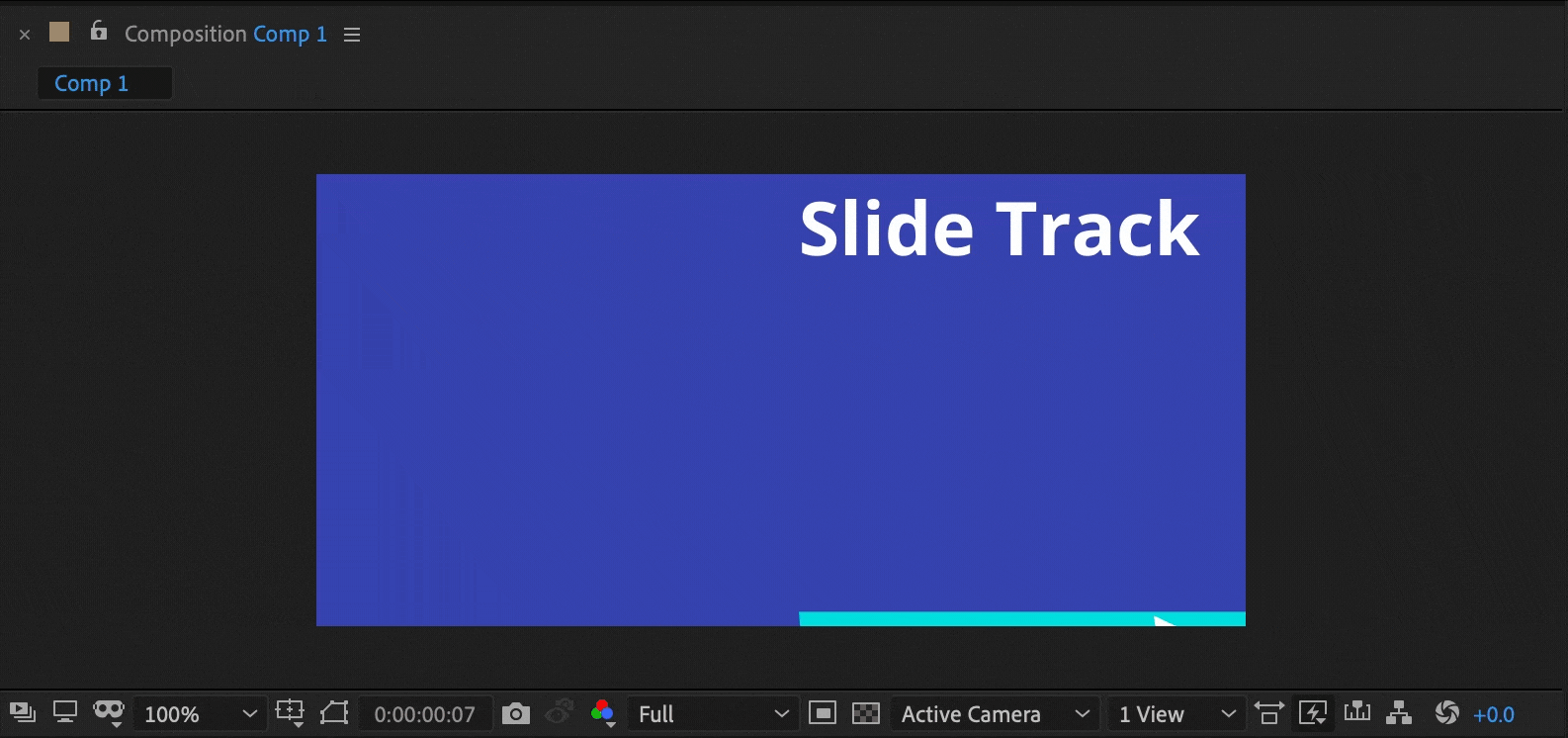 Planlæg dit brugergrænsefladeelement
Planlæg dit brugergrænsefladeelement Opsætning af CLAMP()-funktionen
Lad os starte med at opsætte klemmefunktionen på de bevægelige elementer for skyderen. Vores mål er at få cirklen i vores eksempel til ikke at bevæge sig længere end linjen under den. Tænk på linjen som sporet, og vi vil have cirklen til at blive på sporet.
Flyt dit glidende element så langt til venstre, som du vil have det til at gå. Se på X-positionsværdien, og noter den. Flyt derefter dit glidende element helt til højre, og noter også denne værdi. Skriv også Y-positionen ned.
Lad os nu komme i gang med at skrive udtrykket. Definer vores første variabel "x" og skriv derefter funktionen "clamp()". After Effects vil kigge i parentesen efter tre oplysninger. For det første, hvilken indgang den skal læse oplysninger fra. For det andet, den mindste tilladte værdi. Endelig, den maksimale tilladte værdi.
x = clamp(input,min,max);
Indstil den første værdi i arrayet ved at trække pick-pisken til X-værdien i position-egenskaben. Dette er det input, som After Effects skal læse.
 Bare klik, hold nede, og træk og slip derefter
Bare klik, hold nede, og træk og slip derefter Skriv derefter de X-koordinater, som du skrev tidligere. Først værdien længst til venstre, efterfulgt af et komma. Derefter X-positionen længst til højre. Der skal nu være tre værdier udfyldt mellem parenteserne. Afslut denne linje ved at skrive et semikolon ( ;) for at fortælle After Effects, at du er færdig.
x = clamp(transform.position[0],400,800);
After Effects er blevet instrueret i, hvordan vi skal bruge X-positionen, og nu vil vi definere, hvordan Y-positionen skal fungere. Gå til næste linje, og skriv y = (indsæt Y-position her) for at forhindre Y-positionen i at bevæge sig op eller ned.
x = clamp(transform.position[0], 400, 800);
y = 800;
Sidst, og vigtigst af alt, skal vi afslutte dette udtryk og fortælle After Effects, hvad X og Y er nu. Selvom udtrykkene kan læses, vil den søge efter to værdier til at udfylde både X- og Y-positionen. Det skyldes, at den startede med to værdier og nu har brug for din hjælp til at afslutte dit udtryk og pege på, hvad disse to værdier er. Så husk disseLad os fortælle After Effects, at de skal bruge disse variabler.
x = clamp(transform.position[0], 400, 800);
y = 800;
[x,y];
// Eller følgende virker også
x = clamp(værdi[0], 400, 800);
y = 800;
[x,y];
Færdig! Hvis du går til kompositionsvinduet, bør du nu kunne tage fat i det glidende element og trække det frem og tilbage. Sørg for, at Y-positionen ikke bevæger sig op og ned, og at X-positionen stopper ved de minimale og maksimale værdier, du angav i clamp()-funktionen.
 Sådan ser det ud, når du viser dit seje arbejde frem!
Sådan ser det ud, når du viser dit seje arbejde frem!